“我剛買了一部新 iPhone,但它沒有從我的舊手機上提取我保存的密碼,我能做些什麼嗎?” 當新 iPhone 發佈時,您可以立即從在線或離線 Apple Store 商店購買。 然而,數據遷移是一個很大的挑戰。 除了照片、消息和應用程序,您還需要舊設備上的密碼。 本指南告訴您如何 將密碼轉移到新 iPhone 很快。
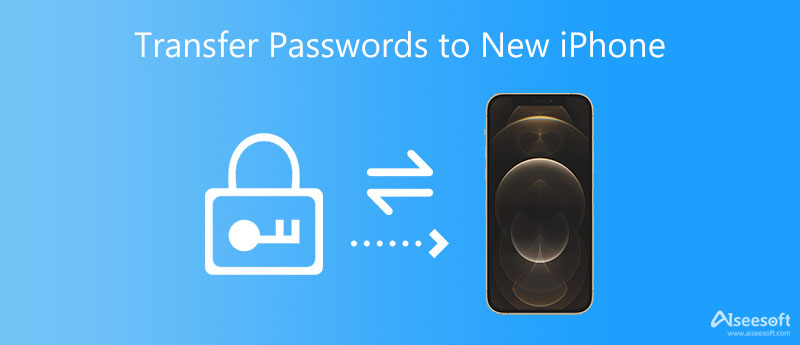
作為官方雲存儲,iCloud 可幫助您將私人數據備份到服務器。 它還非常小心地保護你的密碼,並使你能夠將密碼傳輸到新的 iPhone 15 或更早版本。 這種方式不需要額外的軟件或硬件,但需要良好的互聯網連接。
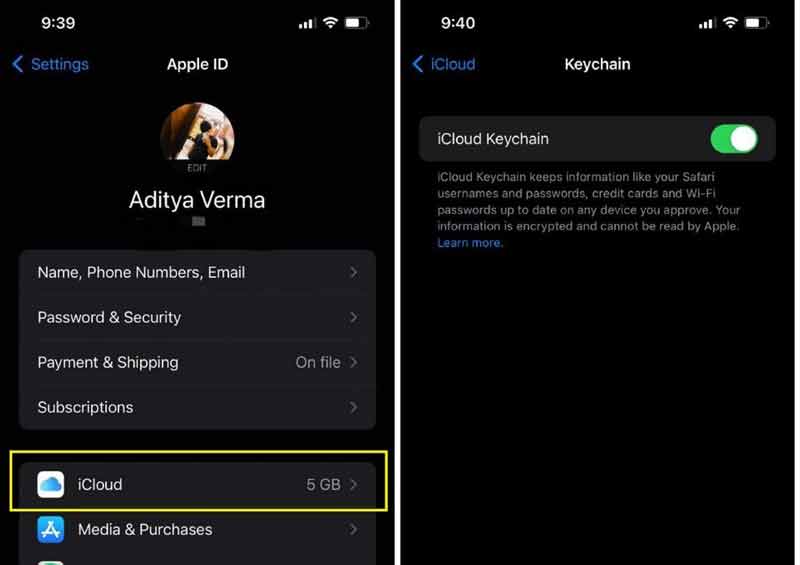
AirDrop 是 Apple 設備之間的無線連接。 它使您可以輕鬆地將內容從一部 iPhone 共享到另一部 iPhone。 這也是將特定密碼從 iPhone 傳輸到 iPhone 的簡單方法。 這種方式要求兩部 iPhone 都運行 iOS 11 或更高版本。
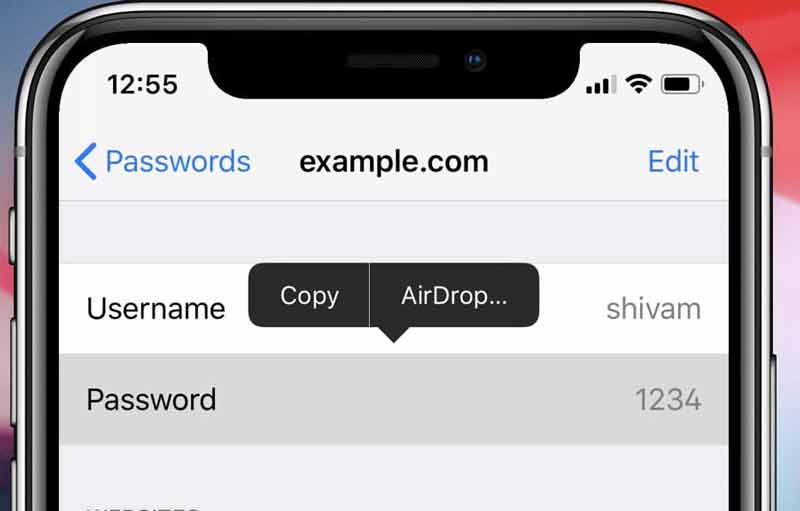
備註:這種方式適合傳輸一個或多個密碼。 另外,請記住,您只是將密碼轉移到新 iPhone 上。 如果您希望 Safari 自動填充它們,請在“設置”應用中啟用“自動填充密碼”功能。
iTunes 備份是將密碼傳輸到沒有 Wi-Fi 的新 iPhone 的另一種方法。 您可以備份整個舊 iPhone,包括密碼,並將備份恢復到新 iPhone。
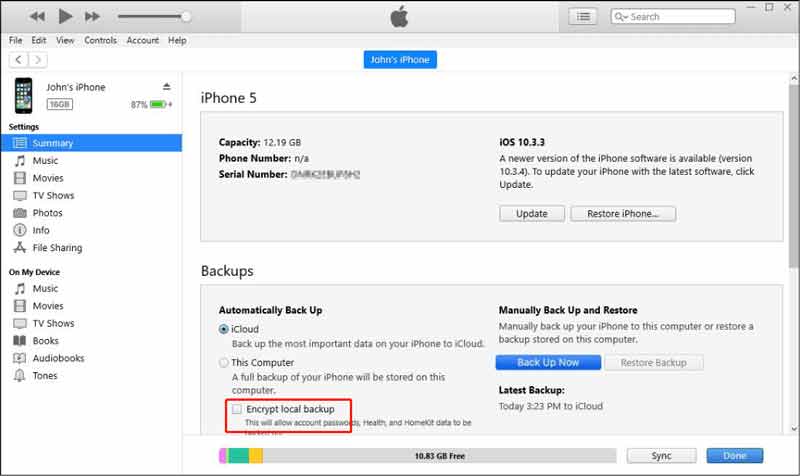
輸入您為備份留下的密碼,然後等待 iTunes 完成該過程。 最後,斷開新 iPhone。 現在,密碼將與其他數據一起進入新設備。
備註:iTunes 只能將密碼與其他數據一起傳輸到您的新 iPhone。 您不能選擇特定密碼。
推薦:最佳 iPhone 密碼管理器

無論您需要使用 iCloud、AirDrop 或 iTunes 將密碼傳輸到新 iPhone,您應該做的第一件事就是將密碼備份到計算機上。 這樣可以防止數據丟失。 即使您不想傳輸密碼,最好定期備份它們。 從這一點來說,我們建議 Aiseesoft iPhone 密碼管理器. 顧名思義,它使您可以使用計算機管理和導出 iPhone 密碼。

下載
100% 安全。無廣告。
100% 安全。無廣告。
簡而言之,這是管理、查看和備份 iPhone 密碼的最簡單方法。
我可以將保存的密碼從 iPhone 轉移到 Android 嗎?
不可以,您不能將密碼從 iPhone 直接傳輸到 Android。 Apple Keychain、AirDrop 和 iTunes 不適用於 Android 設備。 或者,您必須尋找第三方密碼管理器。
為什麼我的密碼沒有從 iCloud 轉移到新 iPhone?
有時,您可能會在轉移到新 iPhone 後丟失密碼。 首先,確保您已將密碼保存到 iCloud 鑰匙串。 您可以檢查設備上的密碼。 另外,在傳輸密碼時,您必須在新 iPhone 上登錄同一個 iCloud 帳戶。
如何將 Wi-Fi 密碼從 iPhone 傳輸到 iPhone?
在兩部 iPhone 上打開 Wi-Fi 和藍牙。 打開設置應用程序,然後轉到 Wi-Fi 設置屏幕。 點擊並選擇要與新 iPhone 共享的 Wi-Fi,系統將要求您輸入密碼。 然後您將收到一條警報,詢問您是否要共享您的 Wi-Fi。 在這裡,您可以按照說明進行分享。
結論
按照本指南,您可以快速將密碼傳輸到新 iPhone。 iCloud 鑰匙串功能使您能夠將所有已保存的密碼遷移到另一台 iOS 設備。 這 空投 允許您處理單個密碼。 iTunes 備份可讓您將密碼和其他數據一起發送。 在那之前,你最好 備份您的 iPhone 密碼 使用 Aiseesoft iPhone 密碼管理器。 更多問題? 請在下方留言。

iPhone 密碼管理器是查找 iPhone 上保存的所有密碼和帳戶的絕佳工具。 它還可以導出和備份您的密碼。
100% 安全。無廣告。
100% 安全。無廣告。